Come togliere foto in movimento
Di recente hai acquistato un nuovo smartphone dotato di un sistema fotografico davvero di alto livello, dato che ti piace sempre scattare foto. Per questo motivo, non appena lo hai configurato, hai subito iniziato a testare il suo funzionamento in ambito foto, ma ti sei accorto che è attiva di default una funzione che ritieni pressoché inutile per il tuo utilizzo.
La funzione in questione è quella delle foto in movimento, che ha il compito di salvare tanti fotogrammi nel momento poco prima e poco dopo lo scatto da te effettuato, in modo da creare una sorta di effetto movimento nella galleria e, allo stesso tempo, consente anche di scegliere lo scatto migliore, qualora la foto presentasse degli artefatti, ad esempio se è leggermente sfocata.
Dato che, però, questa funzione non ti interessa e, soprattutto, le foto scattate in questo formato occupano più spazio all'interno della memoria interna del tuo dispositivo, vorresti capire come togliere foto in movimento sul tuo dispositivo. Quello che devi fare è metterti comodo, prenderti cinque minuti di tempo libero e proseguire con la lettura dei prossimi paragrafi. Non mi resta che augurarti una buona lettura.
Indice
Come togliere foto in movimento: Android
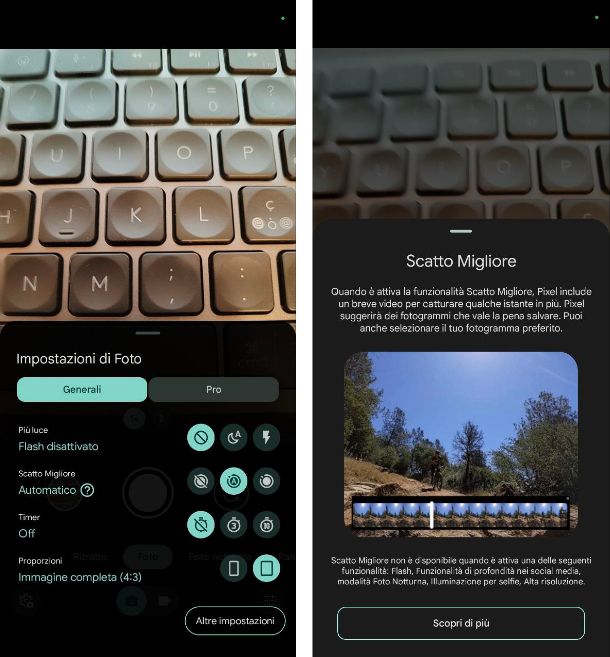
Possiedi uno smartphone Android dotato di una versione del robottino verde con un'interfaccia stock, per cui vorresti capire come togliere foto in movimento Android.
Se possiedi uno smartphone della serie pixel di Google, ad esempio, apri la Google Camera (prende il nome di Pixel Camera sui modelli più recenti) e tocca sul pulsante con l'icona di un ingranaggio che trovi in basso a sinistra. Dal menu che si apre, seleziona l'i cona barrata che trovi di fianco alla voce Scatto Migliore Automatico che, una volta disattivato, diventerà OFF.
Una volta fatto questo, lo smartphone scatterà una singola foto quando andrai a premere il pulsante dedicato allo scatto di foto. Chiaramente, qualora volessi attivare nuovamente tale funzione ti basta entrare nel medesimo menu e pigiare sull'i cona con la lettera A, che attiverà nuovamente la funzione di Scatto Migliore Automatico.
Nel caso in cui volessi trasformare in foto statica una foto in movimento già effettuata, non temere, ti basterà aprire quest'ultima nella Galleria e condividerla normalmente, in quanto verrà esportata automaticamente come immagine statica e non come video (anche se questo comportamento potrebbe cambiare da device a device, quindi verifica; alternativamente ti consiglio di “sbirciare” nelle impostazioni dell'app Galleria o nel menu dei tre puntini che trovi in corrispondenza dello scatto che vuoi condividere).
Come dici? Non possiedi uno smartphone Android dotato di interfaccia stock o della serie Pixel di Google? Allora in questo caso non devi far altro che continuare a leggere i prossimi paragrafi, dove ti mostrerò come agire con gli smartphone dei principali brand del mondo Android.
Come togliere foto in movimento: Samsung
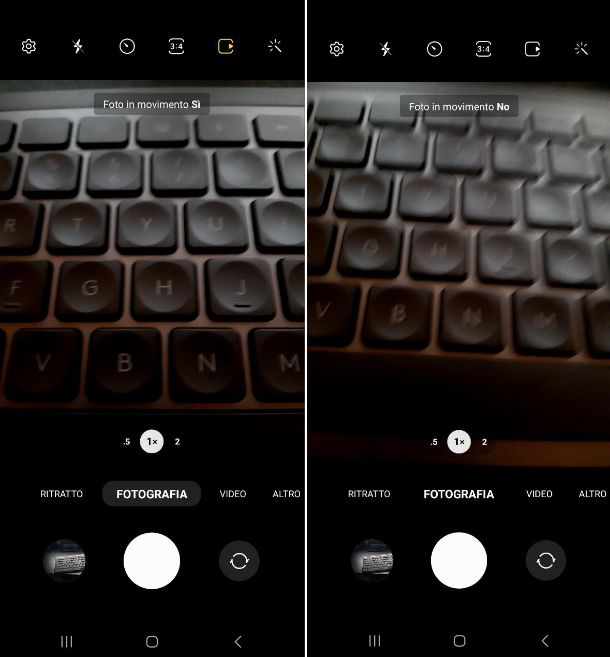
Il tuo nuovo smartphone Samsung possiede una funzione che permette di scattare foto in movimento, ma dato che non ti interessa tenerla attiva, vorresti capire come togliere foto in movimento su Samsung.
In questo caso, non devi far altro che aprire l'app Camera presente all'interno del dispositivo, riconoscibile dall'icona rossa con una fotocamera bianca al suo interno, e fare tap sul pulsante con l'icona di un quadrato e un piccolo triangolo posta in alto a destra.
Quando la funzione è attiva, il riquadro avrà il bordo colorato di giallo e comparirà la dicitura Foto in movimento Si, mentre quando è disattivata il riquadro avrà il bordo colorato di bianco e comparirà la dicitura Foto in movimento No. Facile, vero?
Come togliere foto in movimento: Huawei
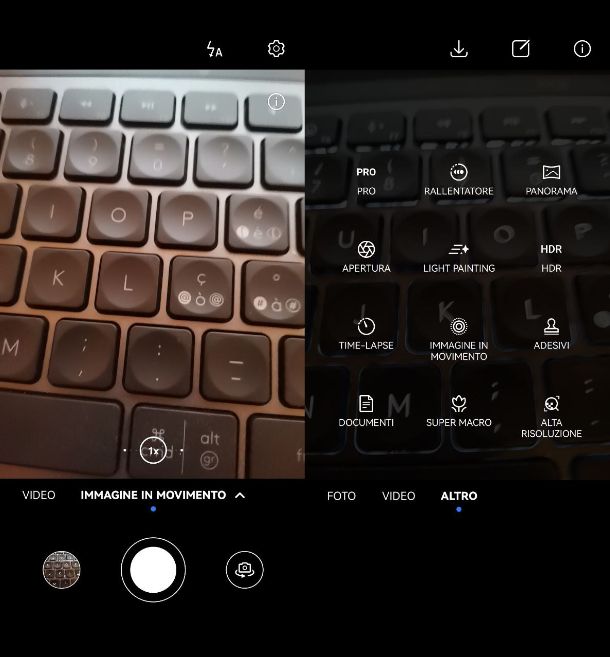
Desideri capire come togliere foto in movimento su Huawei perché hai notato che ogni volta che provi a scattare una foto con il tuo smartphone Huawei, questa modalità è sempre attiva e non riesci proprio a disattivarla. Non ti preoccupare, sono qui proprio per aiutarti.
Per prima cosa, apri l'app Fotocamera di Huawei sul tuo dispositivo. Giunto nella schermata principale dell'app, quando la funzione di foto in movimento è attiva, in basso, poco sopra il pulsante di scatto, troverai la dicitura Immagine in movimento. Per tornare alla normale modalità di scatto non dovrai far altro che eseguire uno swipe da sinistra verso destra fino a raggiungere la dicitura Foto, tramite la quale potrai scattare foto in modalità standard. In alternativa, su alcuni modelli puoi semplicemente premere sull’icona circolare presente in alto a destra nell’app Fotocamera.
Come dici? Ci hai ripensato e vorresti scattare nuovamente foto in movimento con il tuo smartphone Huawei? Nessun problema, non devi far altro che aprire l'app Fotocamera e toccare sulla dicitura Altro che trovi in basso. Dal menu che si apre, fai tap sulla voce Immagine in movimento e ti ritroverai nella sezione della fotocamera dedicata allo scatto di questo particolare tipo di foto.
Come togliere foto in movimento: Xiaomi
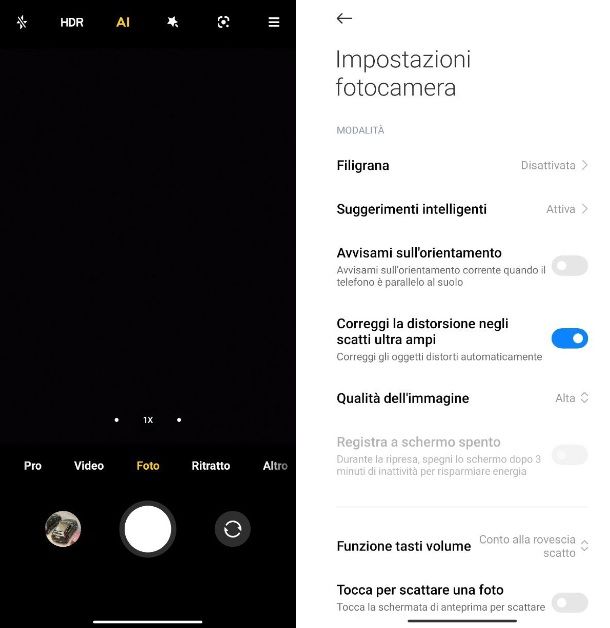
Possiedi uno smartphone Xiaomi ormai da qualche tempo e desideri capire come togliere foto in movimento su Xiaomi? Nessun problema, per procedere ti basta andare a disattivare alcune opzioni che probabilmente hai attivato all'interno dell'app Fotocamera di Xiaomi.
Una volta aperta l'app in questione, fai tap sull'icona con le tre linee posta in alto a destra e dal menu che si apre, fai tap sul pulsante Impostazioni (l'icona dell'ingranaggio). Nella schermata che si apre, imposta su OFF le levette delle voci Messa a fuoco in movimento e Acquisizione in movimento. Una volta fatto questo, ti basta tornare alla schermata principale e scattare foto pigiando sull'apposito pulsante, che adesso verranno catturate in modalità standard.
Ci hai ripensato? Nessun problema, per tornare a scattare foto in movimento ti basta seguire le medesime indicazioni che ti ho dato in precedenza e impostare su ON le levette delle voci Messa a fuoco in movimento e Acquisizione in movimento. Come dici? Sul tuo dispositivo non sono presenti? Purtroppo devi sapere che tale funzione è disponibile solo sugli smartphone top di gamma del brand cinese, come Xiaomi 12T/Pro, Xiaomi 13/Pro e Xiaomi 13T/Pro.
Come togliere foto in movimento: iPhone
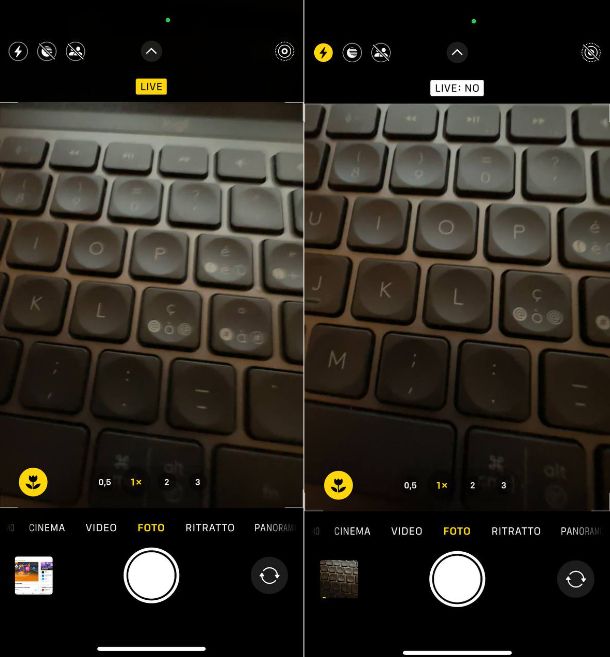
Di recente hai acquistato un iPhone dopo tanti anni passati con uno smartphone Android. Non sei ancora molto pratico con questo sistema operativo, per cui hai ancora difficoltà ad agire su alcune impostazioni del dispositivo, tra cui. quelle dedicate alla fotocamera. Infatti, hai notato che il tuo “melafonino” scatta sempre delle foto in movimento che, nonostante siano molto belle da vedere mentre si scorrono all'interno della galleria fotografica del tuo dispositivo, hai notato che occupano davvero tanto spazio all'interno della memoria interna del tuo iPhone.
Per tale motivo, dunque, vorresti capire come togliere foto in movimento su iPhone, non è vero? Non ti preoccupare, ti aiuterò io.
La prima cosa che devi fare è aprire l'app Fotocamera presente nativamente sul tuo iPhone. Giunto nella schermata principale, per disattivare lo scatto di foto in movimento, pigia sul pulsante circolare posto in alto a destra il quale andrà a disattivare lo scatto di foto Live.
Una volta disattivata la funzione, il pulsante mostrerà un'icona barrata e comparirà brevemente la dicitura Live: No. Fatto questo, potrai scattare le foto in modalità “standard” pigiando sull'apposito pulsante di scatto.
Come dici? Ci hai ripensato e desideri attivare nuovamente la funzione di scatto Live sul tuo iPhone? Nessun problema, in questo caso non devi far altro che pigiare nuovamente sul pulsante posto in alto a destra che, una volta attivato, non mostrerà più l'icona barrata e, per breve tempo, farà comparire la dicitura Live con un contorno giallo.
Ti segnalo che, se lo vuoi, puoi trasformare una Live Photo già scattata in una foto normale andandola ad aprire nell'app Foto, premendo sul pulsante Live in alto a sinistra e scegliendo No dal menu che si apre. Alternativamente, puoi modificare lo scatto rappresentativo di una Live Photo premendo sul tasto Modifica in alto a destra, poi sull'icona Live in basso e selezionando il fotogramma desiderato dal menu che compare in basso.

Autore
Salvatore Aranzulla
Salvatore Aranzulla è il blogger e divulgatore informatico più letto in Italia. Noto per aver scoperto delle vulnerabilità nei siti di Google e Microsoft. Collabora con riviste di informatica e cura la rubrica tecnologica del quotidiano Il Messaggero. È il fondatore di Aranzulla.it, uno dei trenta siti più visitati d'Italia, nel quale risponde con semplicità a migliaia di dubbi di tipo informatico. Ha pubblicato per Mondadori e Mondadori Informatica.






